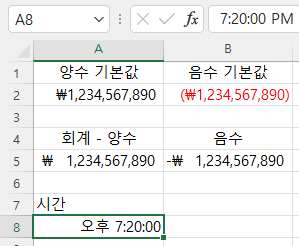숫자는 표시 형식이 일반인 경우 100으로 숫자만 표시되지만, 아래 1행에서 3행까지와 같이 ₩, $, ¥ 등 통화 표시를 넣거나4행에서 6행과 같이 KRW, USD, JPY와 함께 표시해야 할 경우도 있을 것입니다. 1. 통화 표시형식을 기호 한 개로 표시하기 통화 표시형식 없이 모두 100으로 표기된 상태에서 가. A1셀에 ₩ 기호 넣기① A1셀에서 마우스 오른쪽을 누르고, 셀 서식을 누르거나② A1셀에서 Ctrl + 1을 눌러 셀 서식 창으로 바로 들어갈 수도 있습니다. 그러면 아래와 같이 표시 형식 탭에 범주가 일반으로 표시되는데, 통화로 변경하기 위해서 범주에서 통화를 누르면 오른쪽의 기호가 ₩가 기본으로 표시되고,그 아래 음수 표시 형식이 있는데, 빨간색 괄호, 검은색 괄호, 괄호 없는 빨간..